Mundarija
Men Adobe Illustrator-dan to'qqiz yildan ko'proq vaqt davomida foydalanaman va shakl vositalari, ayniqsa to'rtburchaklar va ellips vositalaridan foydalangan holda juda ko'p piktogramma va logotiplar yaratdim.
Yurakning egri chizig'i bor, siz uni yaratish uchun ellips vositasidan foydalanish haqida o'ylayotgandirsiz, to'g'rimi? Siz albatta qila olasiz, lekin bugun men sizga to'rtburchaklar vositasi yordamida qanday qilib yurak yasashni ko'rsataman. Menga ishoning, bu osonroq va tezroq.
Ushbu qo'llanmada siz Adobe Illustrator dasturida turli yurak shakllarini yaratishning uchta tez va oson usulini va ularni kelajakda foydalanish uchun qanday saqlashni o'rganasiz.
Yurak shaklini yaratish uchun to'rtburchakdan qanday foydalanish mumkinligi haqida qiziqayotgandirsiz, ha, bu g'alati eshitiladi. Ammo, ko'rasiz!
Adobe Illustrator-da yurak yasashning 3 ta usuli (turli uslublar)
Yurak shaklidagi piktogrammani mukammal yasashni xohlaysizmi yoki illyustratsiya uslubidagi posteringizga sevgi qo'shmoqchimisiz, yechimlarni topasiz. ikkalasi uchun. Adobe Illustrator-da yurak shaklini yaratishning ko'plab usullari mavjud, ammo bu uchtasini bilishning o'zi kifoya.
Izoh: Skrinshotlar Adobe Illustrator CC 2021 Mac versiyasidan olingan. Windows yoki boshqa versiyalar biroz boshqacha ko'rinishi mumkin.
1. Rounded Rectangle Tool + Pathfinder Tool + Shape Builder Tool
Ushbu usul yordamida mukammal yurak shaklini yaratishingiz mumkin! Bosqichlar biroz uzoq va murakkab tuyulishi mumkin, lekin menga ishoning, buni bajarish juda oson.
Qadam1: Rounded Rectangle Tool -ni tanlang. Agar u asboblar panelida bo'lmasa, uni Asboblar panelini tahrirlash menyusidan topishingiz mumkin, ustiga bosing va asboblar paneliga torting. Men uni boshqa shakl vositalari bilan birlashtirishni tavsiya qilaman.

2-qadam: Yumaloq to'rtburchak chizish uchun artboardni bosing va torting. Burchak chetlari yaqinidagi kichik doiralardan birini bosing va iloji boricha yumaloq qilish uchun uni markazga torting.

3-qadam: Uni 45 graduslik burchak ostida aylantiring va yumaloq to'rtburchakni ko'paytiring.
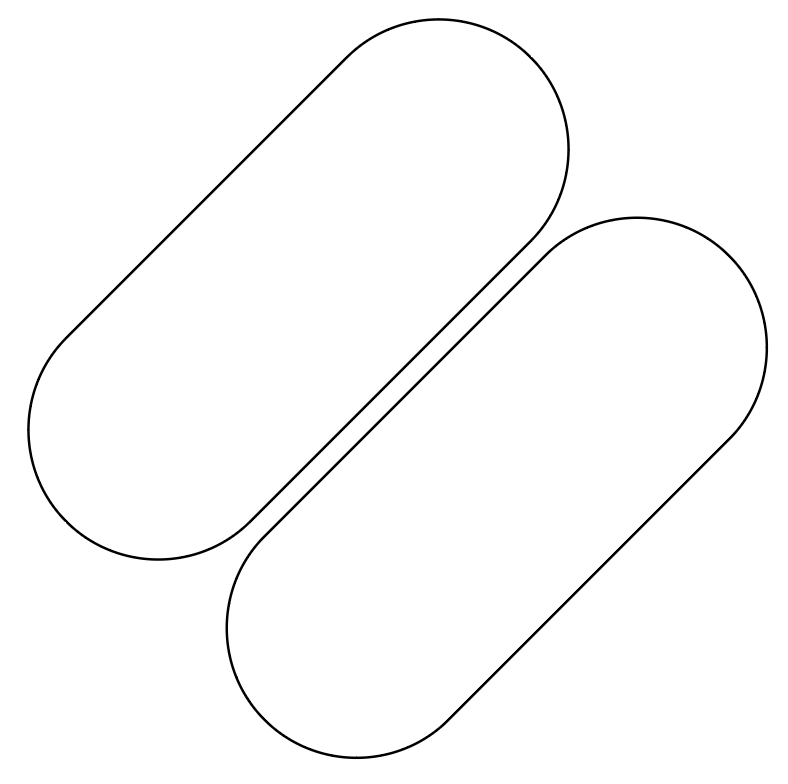
4-qadam: Ikkala shaklni tanlang. Ikki dumaloq to'rtburchakni gorizontal va vertikal ravishda markazga tekislang.

5-qadam: Shakllardan birini tanlang va o'ting Ob'ekt > Transformatsiya > Reflect .

6-qadam: Ikkala shaklni tanlang va siz Pathfinder panelida yoʻl izlagichlarini koʻrasiz. Koʻproq opsiyalarni koʻrish uchun kengaytirish menyusini bosing va Boʻlish -ni tanlang.

7-qadam: Shaklni o'ng tugmasini bosing va Guruhni yechish -ni tanlang.

8-qadam: Payida joylashgan ikkita yarim doira shaklini tanlang va ularni o'chiring.
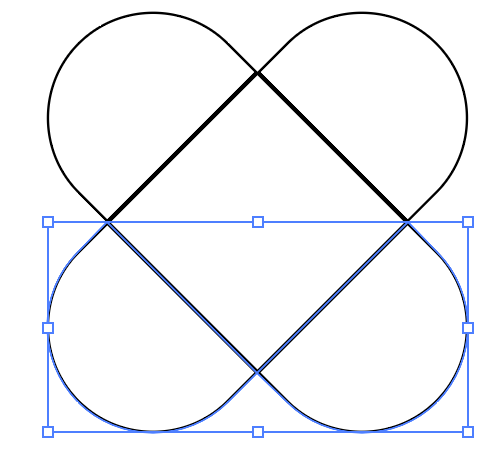
Endi siz yurak shaklini ko'rishingiz mumkin.

9-qadam: Shakllarni birlashtirish uchun Shape Builder Tool-ni tanlang.

10-qadam: Bosing va shakl bo'ylab sudrang. Soya joylari siz birlashtirgan shakldir.
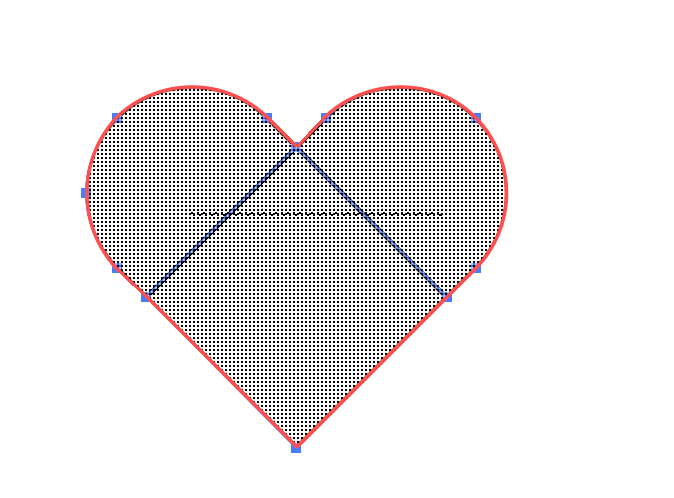
Mana,!

Endi siz uni xohlagan rangingiz bilan to'ldirishingiz mumkin!

2.Rectangle Tool + Anchor Point Tool
Bu yurak shaklini yaratishning eng tezkor usuli. Siz qilishingiz kerak bo'lgan yagona narsa - kvadrat yaratish va bir nechta egri chiziqlar qilish uchun Anchor Point Tool-dan foydalaning!
1-qadam: To'rtburchaklar vositasi -ni tanlang.
2-bosqich: Shift <9-ni bosib turing>tugmachani bosing, kvadrat shaklini yaratish uchun artboardni bosing va torting.
3-qadam: Kvadratni 45 gradusga aylantiring.
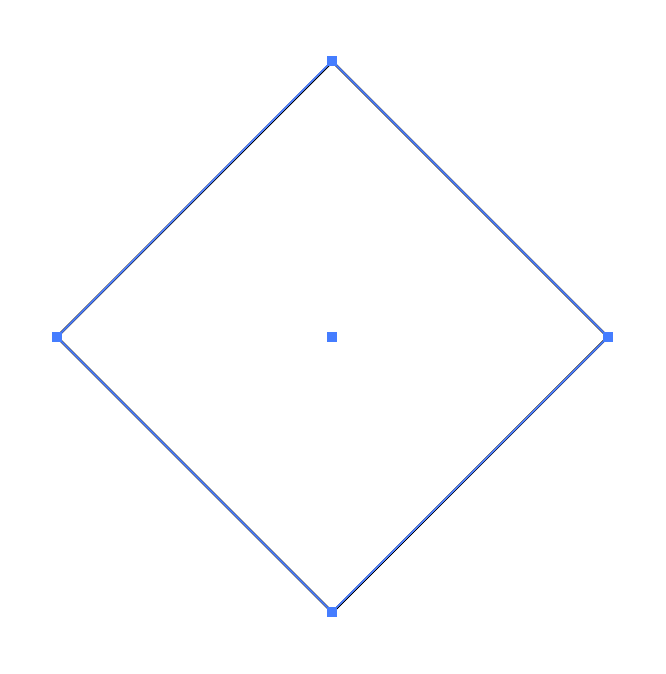
4-qadam: Qalam vositasi ostida yashiringan Anchor Point Tool -ni tanlang.

5-qadam: Shift tugmachasini bosib ushlab turing, egilgan kvadratning yuqori chap tomonini bosing va yuqori chap tomonga torting.

O'ng tomon uchun ham xuddi shunday takrorlang, lekin yuqori o'ng tomonga torting va yurak shakliga ega bo'lasiz 🙂

Maslahat: Smartni aylantiring ikkala egri chiziqning bir xil darajada ekanligini ko'rishingiz uchun yo'naltiradi.
3. Qalam vositasi
Illyustrasiya uslubidagi dizayn uchun ajoyib boʻlgan bu usul yordamida tezda yurak shaklini erkin qoʻlda chizishingiz mumkin.
1-qadam: Qalam vositasini tanlang (Klaviatura yorlig'i N ), agar siz uni asboblar panelida ko'rmasangiz, odatda u Bo'yoq cho'tkasi vositasi ostida yashiringan.

2-qadam: Artboard ustiga bosing va yurak shaklini chizing. Yo'lni yopishni unutmang.

Maslahatlar: Agar egri chiziqlar sizni qoniqtirmasa, To'g'ridan-to'g'ri tanlash vositasi, Anchor Point Tool, yoki Curve Tool.
Shuningdek, yurak shakliga rang qo'shishingiz mumkin.

Yana bir narsa bormi?
Quyida Adobe Illustrator-da yurak shaklini yaratish bo'yicha dizaynerlar tomonidan beriladigan ba'zi umumiy savollar mavjud. Javoblarni bilasizmi?
Illustrator-da yurak shaklini qanday saqlashim mumkin?
Siz yurakni Illustrator-da ramz sifatida saqlashingiz mumkin. Yuqori menyuga o'ting Oyna > Belgi va belgilar paneli ko'rsatiladi va siz yurakni panelga sudrab olishingiz mumkin.
Yana bir usul - uni kompyuteringizda SVG fayl sifatida saqlash va uni tahrirlash yoki ishlatish uchun Illustrator dasturida osongina ochishingiz mumkin.
Shuningdek qarang: Bepul yurak SVG toʻplami
Illustrator-da yurak shaklini tahrir qila olamanmi?
Agar bu vektor fayl bo'lsa, siz yurak rangini o'zgartirishingiz, zarba qo'shishingiz yoki vektor yurak shaklining bog'lanish nuqtalarini tahrirlashingiz mumkin. Ammo agar bu yurakning rastr tasviri bo'lsa, unda siz yurak shaklini to'g'ridan-to'g'ri tahrirlay olmaysiz.
Yurak shaklini SVG formatida qanday saqlash mumkin?
Adobe Illustrator-da standart Saqlash formati har doim .ai. Agar siz uni SVG sifatida saqlamoqchi bo'lsangiz, faylingizni saqlaganingizda Format opsiyasini bosing va uni .svg ga o'zgartiring.
Bu juda ko'p
Adobe Illustrator-da istalgan uslubdagi yurak SVG-ni yaratishingiz mumkin. Yurak belgisini olishning eng tezkor usuli to'rtburchaklar vositasi usulidan foydalanishdir va agar siz qo'lda chizilgan uslub dizaynini yaratayotgan bo'lsangiz, qalam vositasi usulidan foydalanish sizga yaxshi natija berishi kerak.
Yaratishdan zavqlaning!

